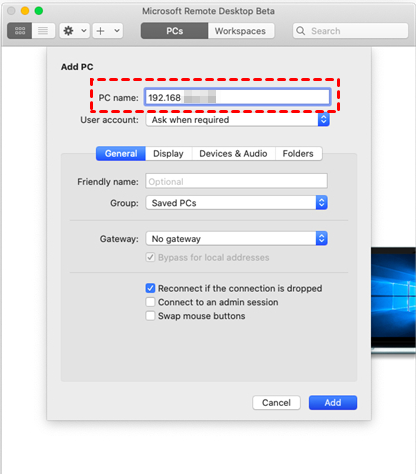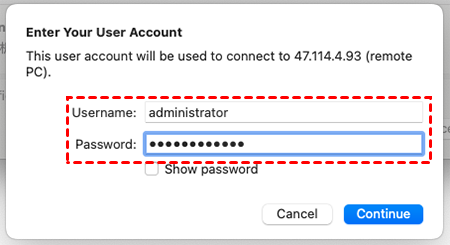苹果远程控制Windows电脑教程!
不知道苹果电脑怎么远程控制Windows电脑?别担心,本文将为您介绍两种苹果远程控制方法。
苹果电脑怎么远程控制Windows电脑?
有些用户可能对远程控制的操作并不熟悉,尤其是在使用苹果电脑远程操控 Windows 电脑时可能会遇到一些困惑。那么,苹果电脑究竟该如何远程控制 Windows 电脑呢?别担心,接下来,本文将为您详细介绍两种实用的苹果远程控制方法,帮助您轻松实现跨设备操作。
方法1.微软远程桌面
Microsoft Remote Desktop(微软远程桌面)是一款由微软官方推出的远程控制工具,为用户提供了便捷的远程访问体验。借助这款软件,用户可以在不同设备上轻松连接并控制 Windows电脑。
步骤 1.确保Windows电脑已启用远程桌面功能。然后,在Mac上打开Microsoft Remote Desktop软件,点击“Add PC”以添加新的远程设备。
步骤 2.在PC name输入框中,输入Windows电脑的IP地址,然后点击“Add”进行保存。
步骤 3.成功添加后,双击刚刚创建的Windows设备,输入相应的用户名和密码,然后点击 “Continue”,即可实现苹果远程控制Windows电脑。
方法2.远程看看软件
远程看看是一款功能强大的远程控制软件,支持跨平台操作,包括Windows、macOS、iOS和Android等。通过该软件,您可以轻松实现苹果电脑远程控制Windows电脑,以进行远程办公、远程访问文件和技术支持,让您的工作和生活更加便捷高效。
步骤 1.首先,前往官网下载中心,将远程看看(AnyViewer)Mac 版下载安装到您的苹果电脑上。安装完成后,注册一个新账号并登录,以便后续进行远程连接。
步骤 2.接下来,在需要远程控制的 Windows 电脑上同样安装并运行远程看看(AnyViewer),然后使用相同的账号登录,以确保两台设备可以进行互联。
步骤 3.登录后,点击软件界面中的“设备”选项,进入“我的设备”列表。此时,您将看到所有已登录该账号的设备。找到需要远程控制的 Windows 电脑,点击对应的设备后,再选择“一键控制”即可。
总结
苹果电脑怎么远程控制Windows电脑? 其实,您可以通过多种方式实现苹果远程控制Windows电脑。其中,常见的方法是使用微软官方推出的Microsoft Remote Desktop(微软远程桌面),此外,还可以借助第三方远程控制软件来实现更便捷的跨设备连接,例如远程看看软件。